辽师大版三年级下册信息技术 2.4设计环保宣传栏 教案
文档属性
| 名称 | 辽师大版三年级下册信息技术 2.4设计环保宣传栏 教案 | 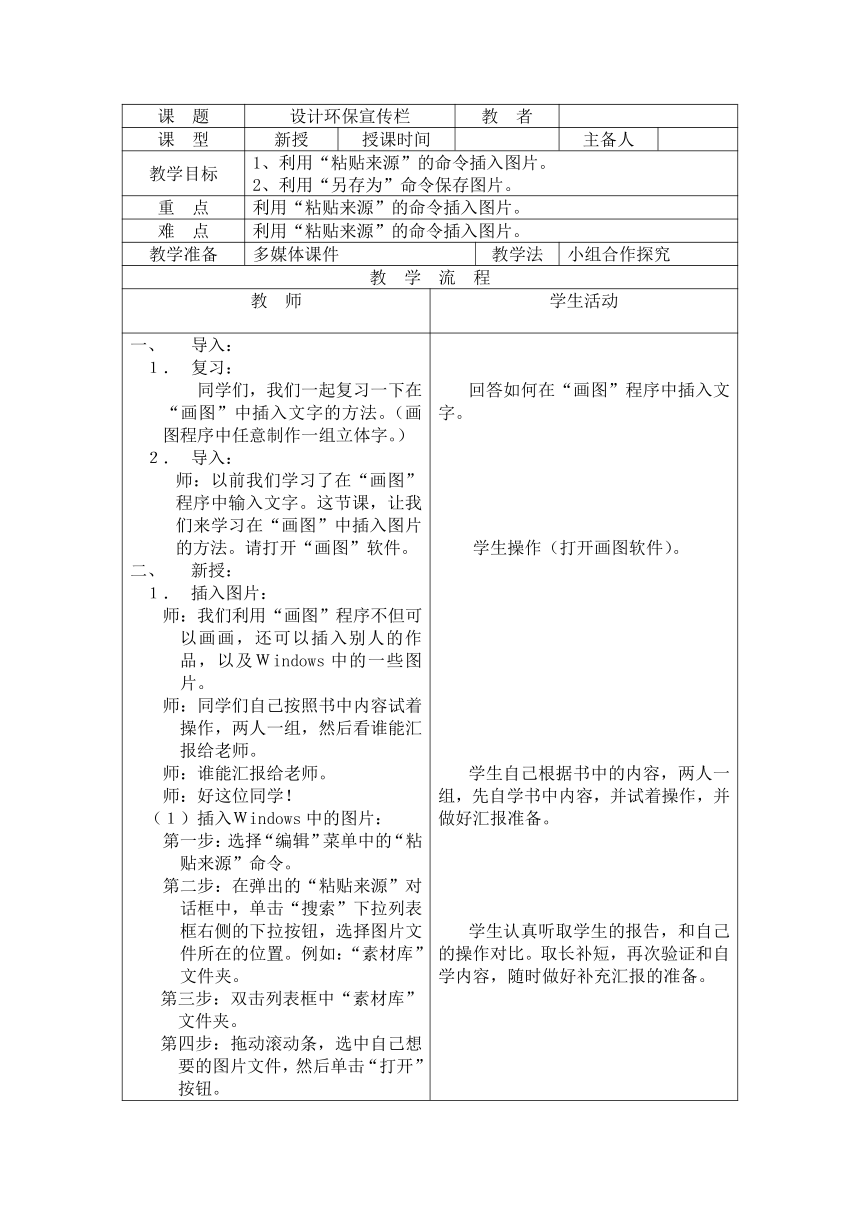 | |
| 格式 | doc | ||
| 文件大小 | 40.0KB | ||
| 资源类型 | 教案 | ||
| 版本资源 | 通用版 | ||
| 科目 | 信息技术(信息科技) | ||
| 更新时间 | 2021-01-27 22:19:39 | ||
图片预览
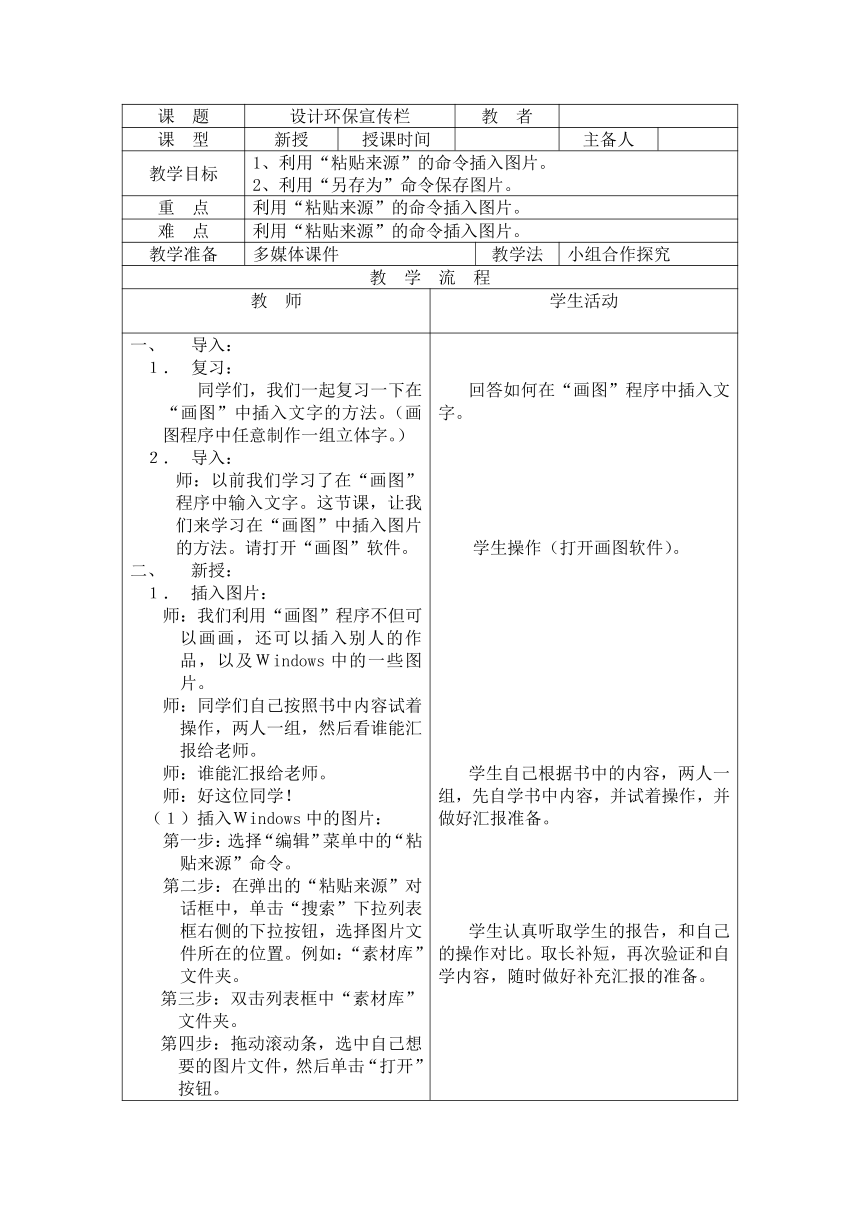
文档简介
课 题 设计环保宣传栏 教 者
课 型 新授 授课时间
主备人
教学目标 1、利用“粘贴来源”的命令插入图片。
2、利用“另存为”命令保存图片。
重 点 利用“粘贴来源”的命令插入图片。
难 点 利用“粘贴来源”的命令插入图片。
教学准备 多媒体课件 教学法 小组合作探究
教 学 流 程
教 师 学生活动
导入: 复习:
同学们,我们一起复习一下在“画图”中插入文字的方法。(画图程序中任意制作一组立体字。)
导入:
师:以前我们学习了在“画图”程序中输入文字。这节课,让我们来学习在“画图”中插入图片的方法。请打开“画图”软件。
新授:
插入图片:
师:我们利用“画图”程序不但可以画画,还可以插入别人的作品,以及Windows中的一些图片。
师:同学们自己按照书中内容试着操作,两人一组,然后看谁能汇报给老师。
师:谁能汇报给老师。
师:好这位同学!
插入Windows中的图片:
第一步:选择“编辑”菜单中的“粘贴来源”命令。
第二步:在弹出的“粘贴来源”对话框中,单击“搜索”下拉列表框右侧的下拉按钮,选择图片文件所在的位置。例如:“素材库”文件夹。
第三步:双击列表框中“素材库”文件夹。
第四步:拖动滚动条,选中自己想要的图片文件,然后单击“打开”按钮。
第五步:调整图片大小。插入的图片大小不一定合适,可以通过拖动图片四条边上的调整点,改变它的大小。
给文字配插图:
师:记得我们上次所写的文字“明月几时有”吗?让我们来给这段文字配一幅合适的图片。
第一步:单击工具样式区中的透明方式。
第二步:在画图中用“粘贴来源”的方式打开上次保存的文字。
第三步:再用“粘贴来源”方式插入一幅图片。
第四步:将“文字”选中,并移动到图片中,使画面看起来更加漂亮。
保存图片:
师:作品制作好了,让我们将它保存起来。利用下面我们学习保存图片的方法,在今后插入图片时,会体会到它的优点。
第一步:将要保存的图片部分用选取工具选中。
第二步:单击“编辑”菜单中的“另存为”命令,弹出“另存为”对话框。
第三步:双击要存放作品的文件夹,在“文件名”文本框中输入自己起的文件名后,单击“保存”按钮。
练习:
让学生在画图程序中插入文字,并为文字配上图片。可以是自己画的,也可以插入电脑中已有的图片。
总结:
总结本课的知识点。
回答如何在“画图”程序中插入文字。
学生操作(打开画图软件)。
学生自己根据书中的内容,两人一组,先自学书中内容,并试着操作,并做好汇报准备。
学生认真听取学生的报告,和自己的操作对比。取长补短,再次验证和自学内容,随时做好补充汇报的准备。
教师精讲部分,学生认真听讲,为自己操作做准备。
学生和教师一起进行操作,将图片保存在自己的文件夹中。
学生创作自己的作品。
在画图程序中插入图片。
在画图程序中保存图片。
课 型 新授 授课时间
主备人
教学目标 1、利用“粘贴来源”的命令插入图片。
2、利用“另存为”命令保存图片。
重 点 利用“粘贴来源”的命令插入图片。
难 点 利用“粘贴来源”的命令插入图片。
教学准备 多媒体课件 教学法 小组合作探究
教 学 流 程
教 师 学生活动
导入: 复习:
同学们,我们一起复习一下在“画图”中插入文字的方法。(画图程序中任意制作一组立体字。)
导入:
师:以前我们学习了在“画图”程序中输入文字。这节课,让我们来学习在“画图”中插入图片的方法。请打开“画图”软件。
新授:
插入图片:
师:我们利用“画图”程序不但可以画画,还可以插入别人的作品,以及Windows中的一些图片。
师:同学们自己按照书中内容试着操作,两人一组,然后看谁能汇报给老师。
师:谁能汇报给老师。
师:好这位同学!
插入Windows中的图片:
第一步:选择“编辑”菜单中的“粘贴来源”命令。
第二步:在弹出的“粘贴来源”对话框中,单击“搜索”下拉列表框右侧的下拉按钮,选择图片文件所在的位置。例如:“素材库”文件夹。
第三步:双击列表框中“素材库”文件夹。
第四步:拖动滚动条,选中自己想要的图片文件,然后单击“打开”按钮。
第五步:调整图片大小。插入的图片大小不一定合适,可以通过拖动图片四条边上的调整点,改变它的大小。
给文字配插图:
师:记得我们上次所写的文字“明月几时有”吗?让我们来给这段文字配一幅合适的图片。
第一步:单击工具样式区中的透明方式。
第二步:在画图中用“粘贴来源”的方式打开上次保存的文字。
第三步:再用“粘贴来源”方式插入一幅图片。
第四步:将“文字”选中,并移动到图片中,使画面看起来更加漂亮。
保存图片:
师:作品制作好了,让我们将它保存起来。利用下面我们学习保存图片的方法,在今后插入图片时,会体会到它的优点。
第一步:将要保存的图片部分用选取工具选中。
第二步:单击“编辑”菜单中的“另存为”命令,弹出“另存为”对话框。
第三步:双击要存放作品的文件夹,在“文件名”文本框中输入自己起的文件名后,单击“保存”按钮。
练习:
让学生在画图程序中插入文字,并为文字配上图片。可以是自己画的,也可以插入电脑中已有的图片。
总结:
总结本课的知识点。
回答如何在“画图”程序中插入文字。
学生操作(打开画图软件)。
学生自己根据书中的内容,两人一组,先自学书中内容,并试着操作,并做好汇报准备。
学生认真听取学生的报告,和自己的操作对比。取长补短,再次验证和自学内容,随时做好补充汇报的准备。
教师精讲部分,学生认真听讲,为自己操作做准备。
学生和教师一起进行操作,将图片保存在自己的文件夹中。
学生创作自己的作品。
在画图程序中插入图片。
在画图程序中保存图片。
同课章节目录
